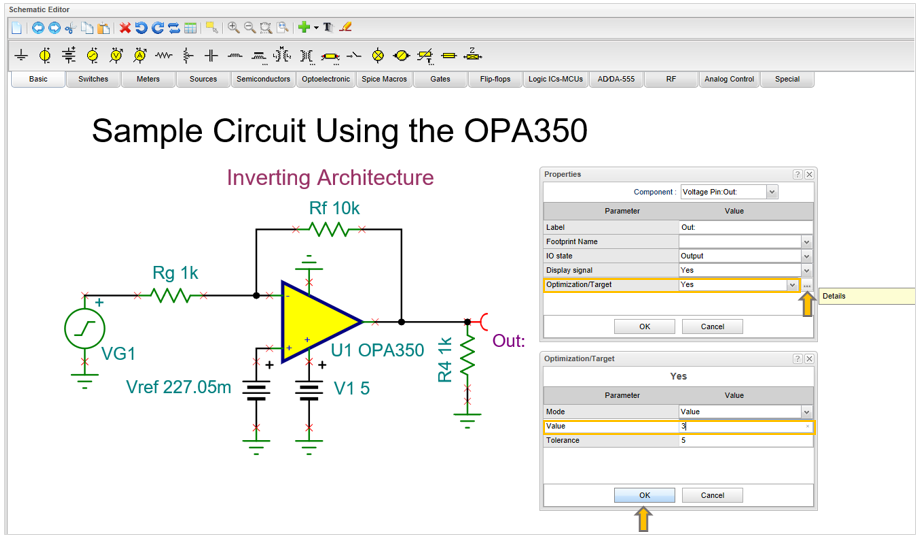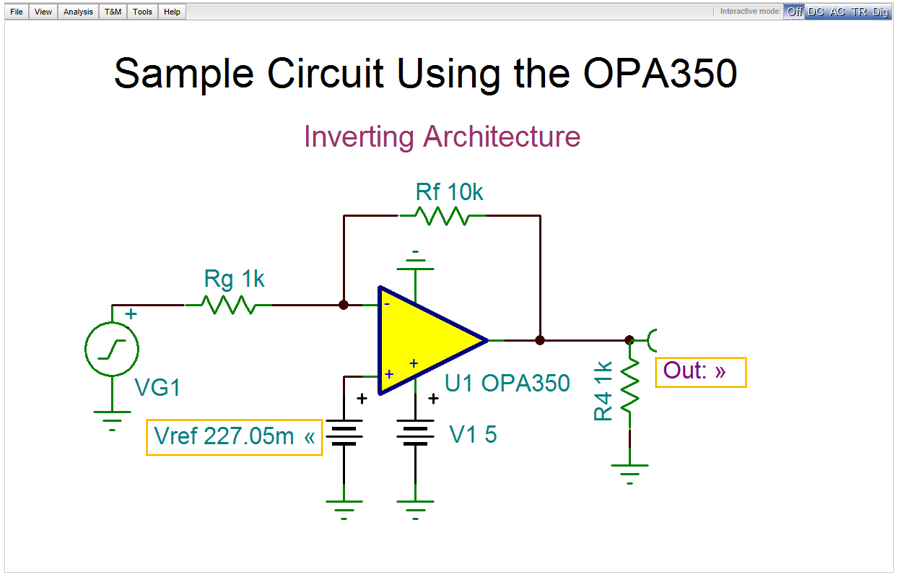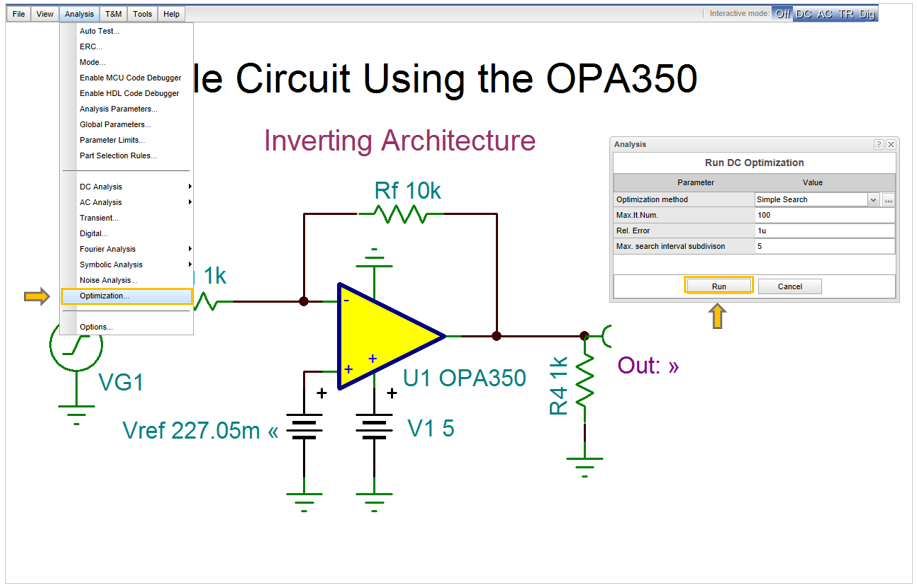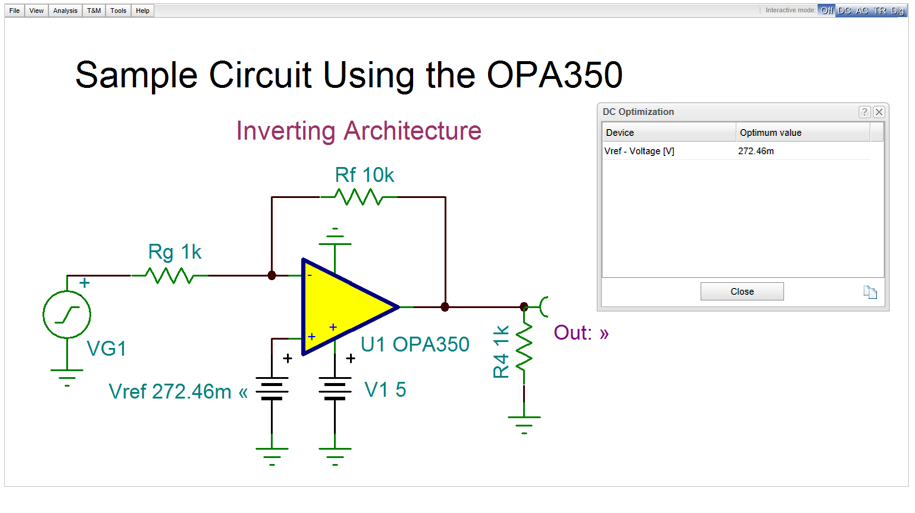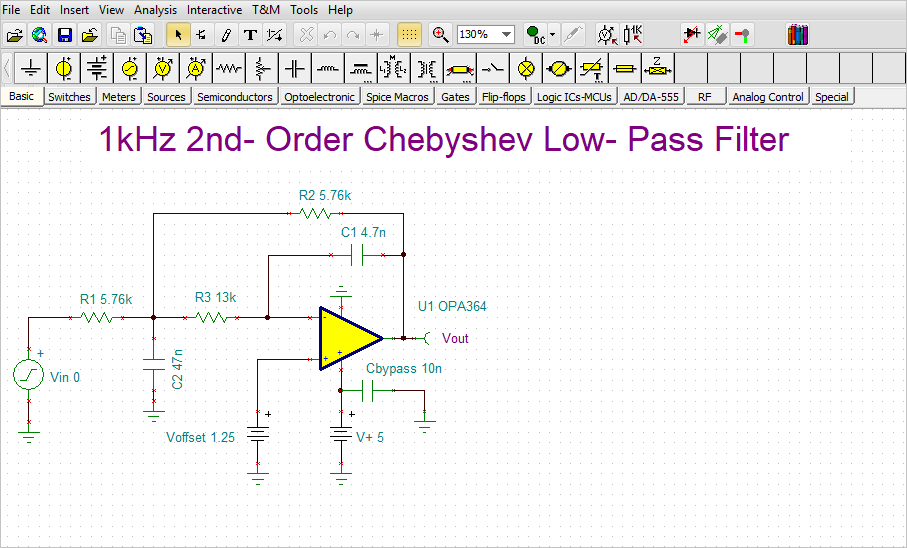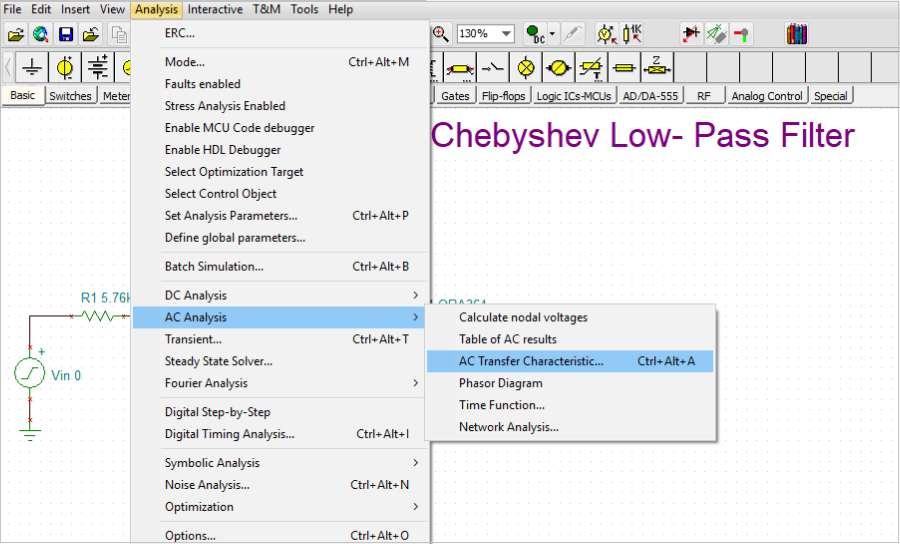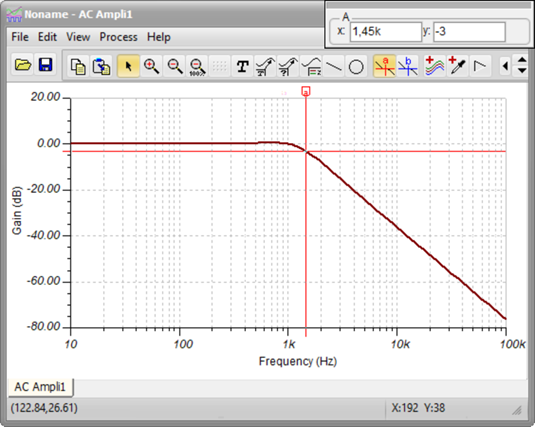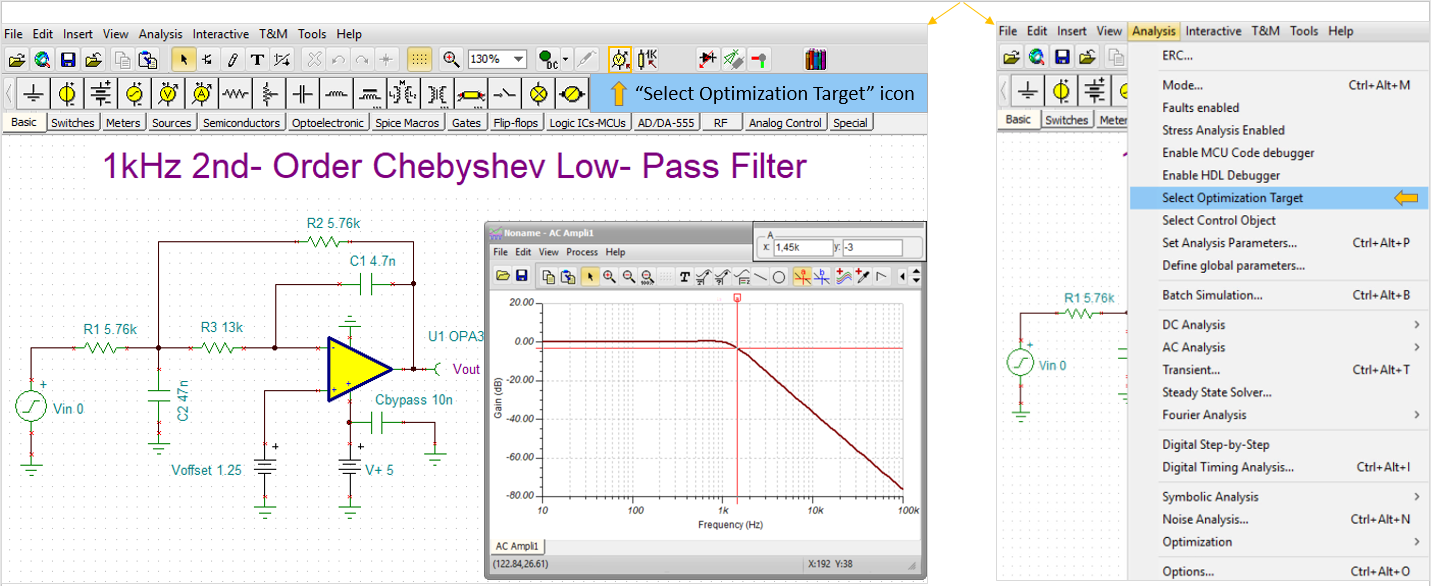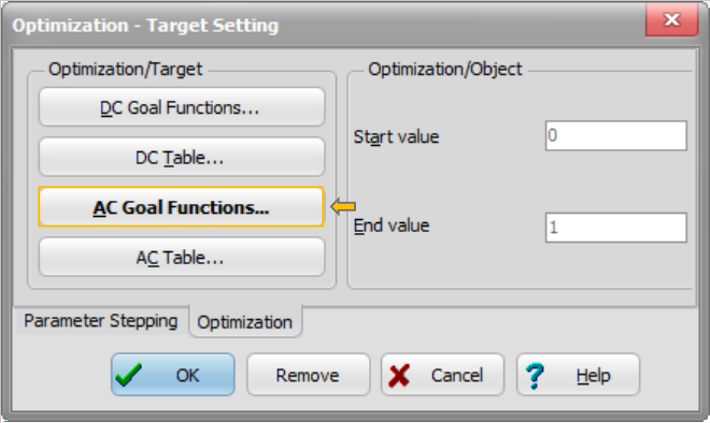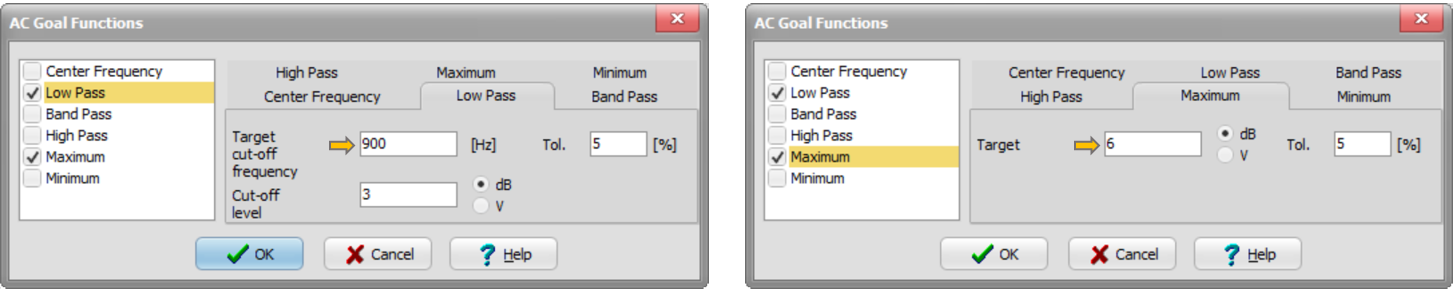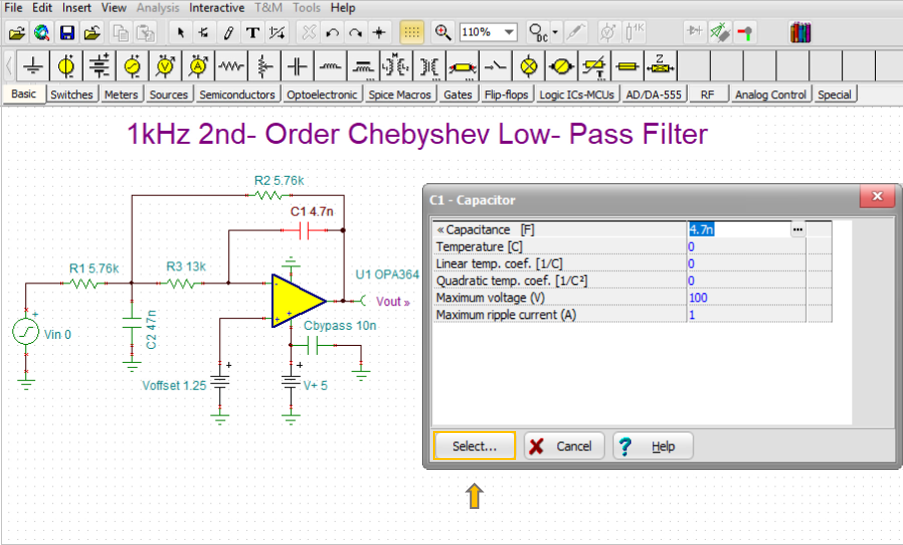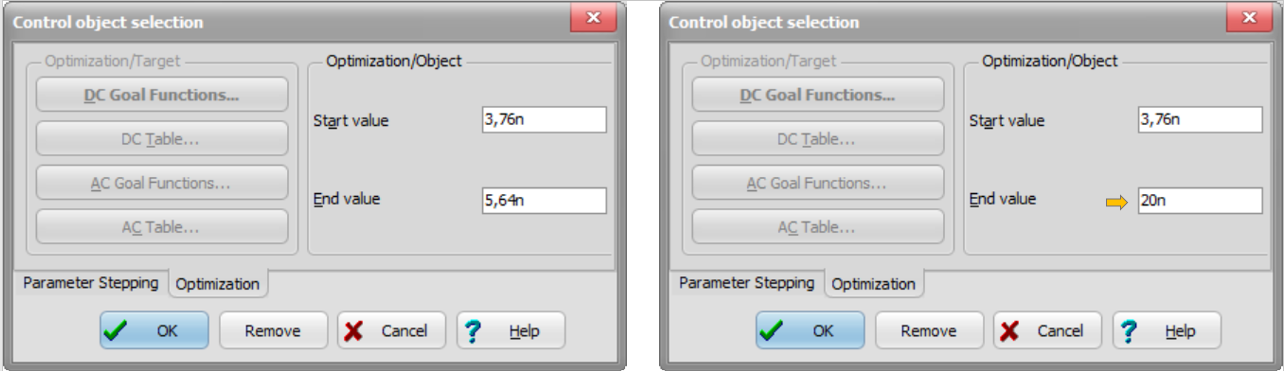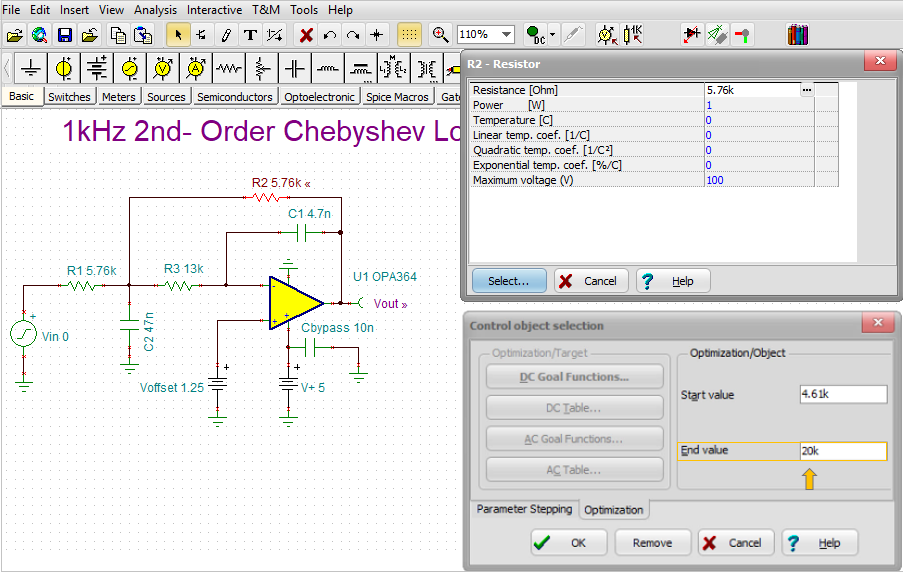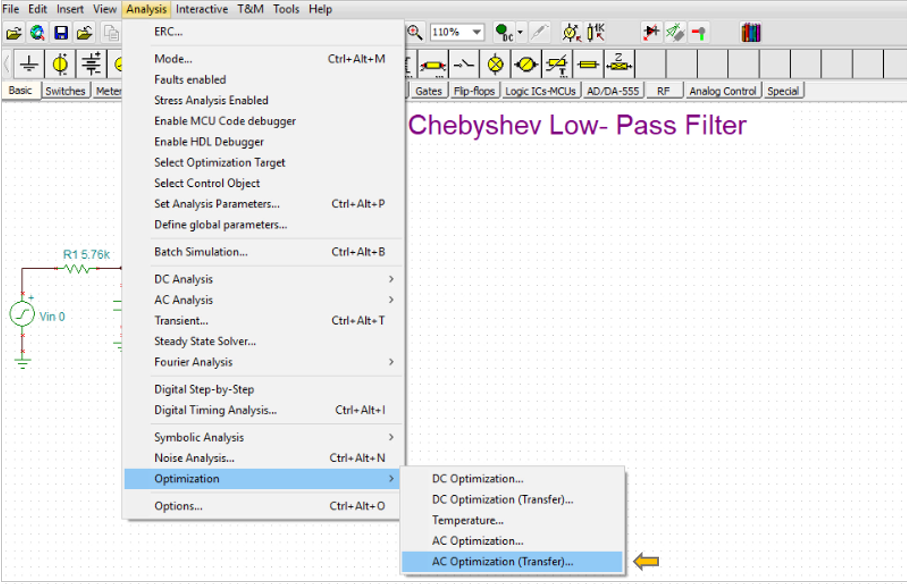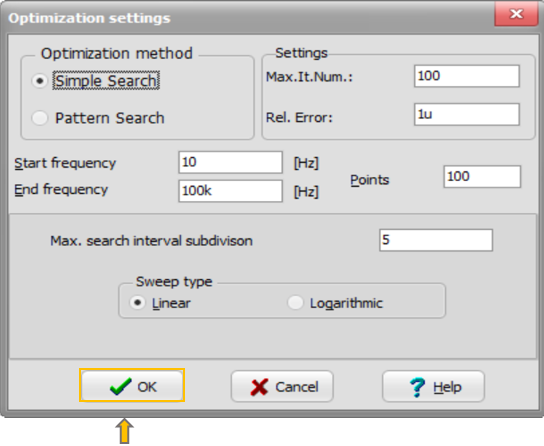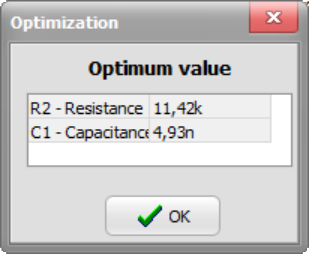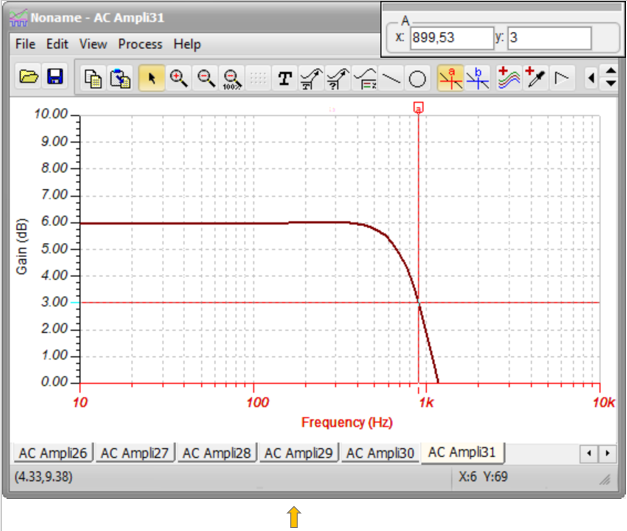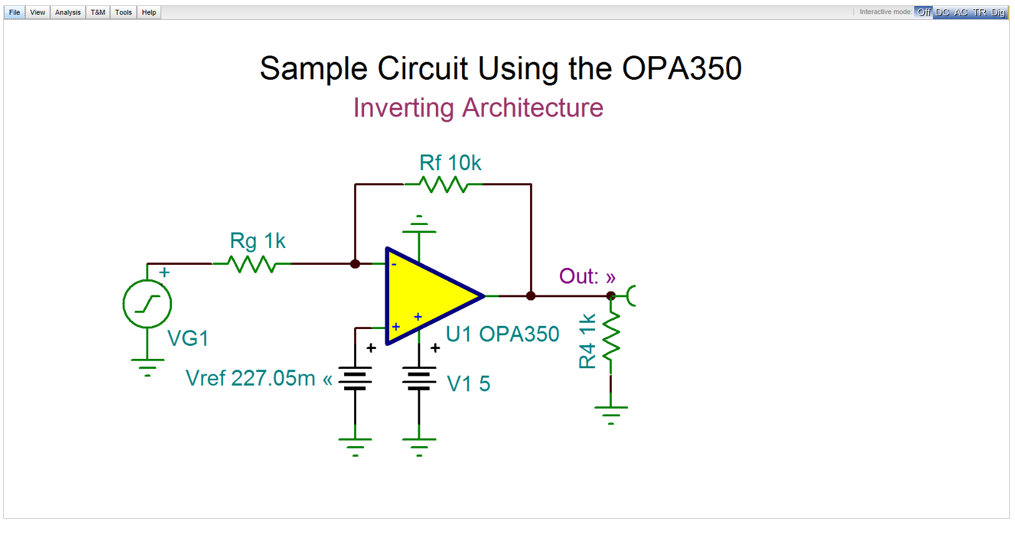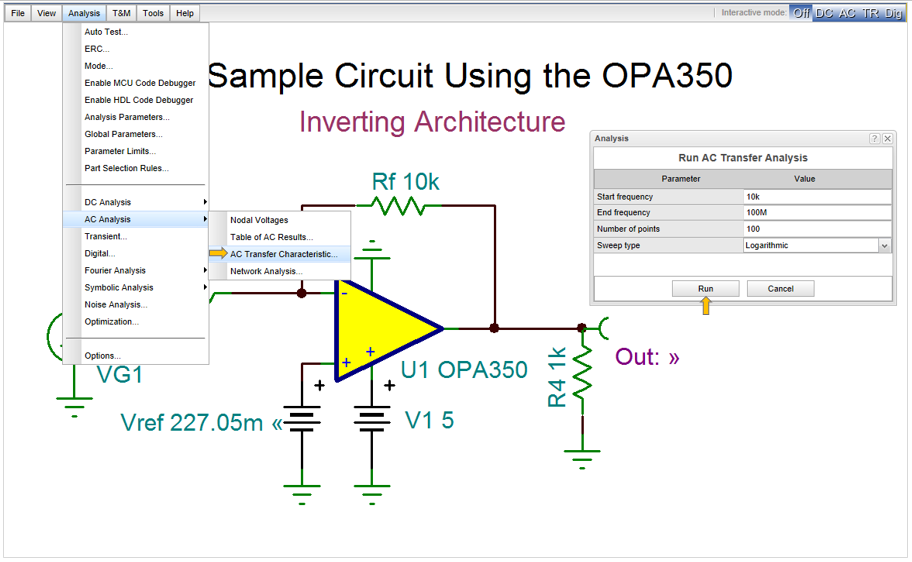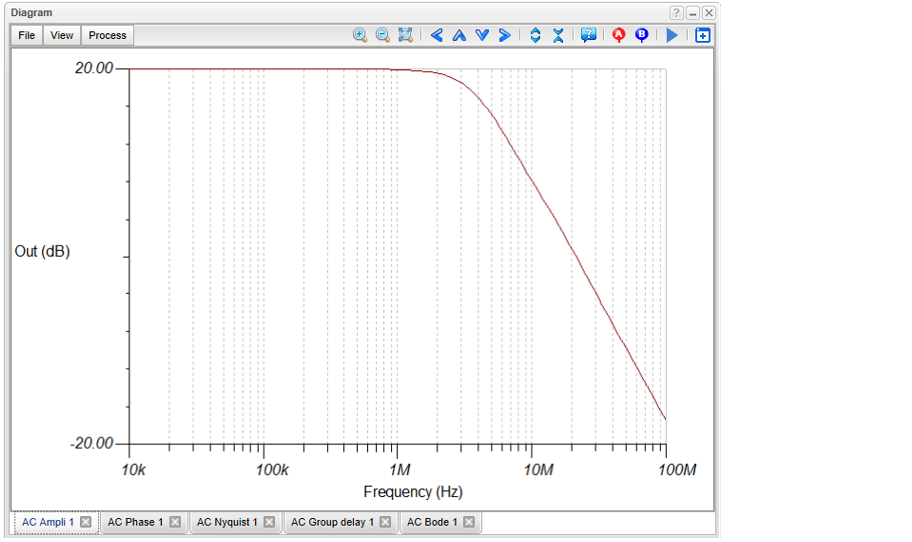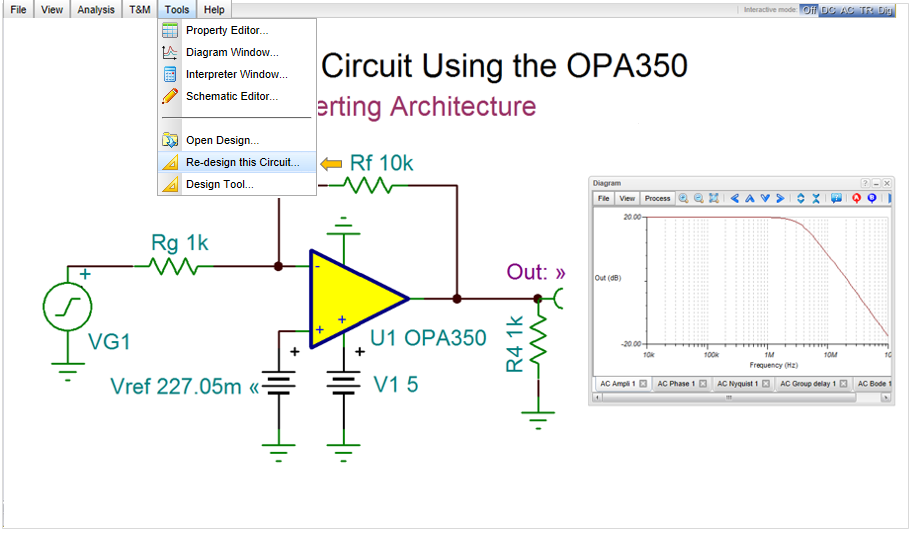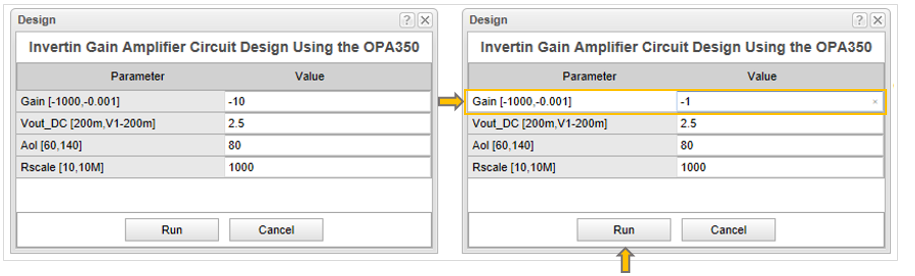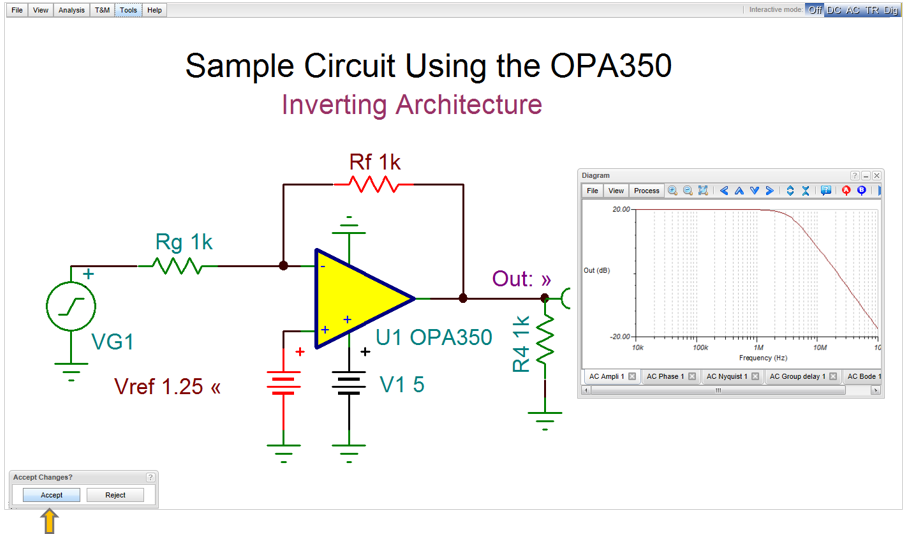6. 연산 증폭기 회로 설계
연산 증폭기 회로 설계
일단 연산 증폭기 시스템의 구성이 주어지면 분석하다 그 시스템은 투입물의 관점에서 산출량을 결정한다. 우리는 앞에서 설명한 (이 장에서) 절차를 사용하여이 분석을 수행합니다.
지금 원한다면 디자인 반전 입력과 비 반전 입력을 결합한 회로는 문제가 더 복잡합니다. 설계 문제에서, 원하는 선형 방정식이 주어지고 연산 증폭기 회로가 설계되어야한다. 연산 증폭기 합산 기의 원하는 출력은 입력의 선형 조합으로 표현 될 수 있으며,
(30)
어디에 X1, X2 ...Xn 비 반전 입력에서 원하는 이득이며 Ya, Yb ...Ym 반전 입력에서 원하는 이득입니다. 방정식 (30)은 그림 (14)의 회로로 구현됩니다.
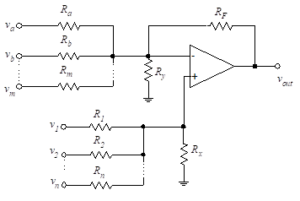
그림 14 - 다중 입력 여름
이 회로는 그림 (13)의 회로를 약간 수정 한 버전입니다 (반전 및 비 반전 입력).
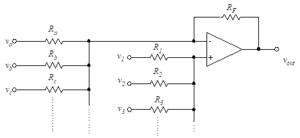
그림 13- 인 버팅 및 비 인 버팅 입력
우리가 만든 유일한 변화는 연산 증폭기 입력과 접지 사이에 저항을 포함시키는 것입니다. 접지는 해당 저항을 통해 연결된 0 볼트의 추가 입력으로 볼 수 있습니다 (Ry 반전 입력과 Rx 비 반전 입력의 경우). 이러한 저항을 추가하면 방정식 (30)을 능가하는 요구 사항을 충족시킬 수있는 유연성이 생깁니다. 예를 들어 입력 저항을 지정할 수 있습니다. 이들 추가 저항 중 하나 또는 둘 모두는 값을 무한대로 놓아 제거 할 수 있습니다.
이전 섹션의 방정식 (29)은 저항의 값, Ra, Rb, ...Rm 과 R1, R2, ...Rn 은 각각의 입력 전압과 관련된 원하는 이득에 반비례합니다. 즉, 특정 입력 단자에서 큰 이득이 요구되는 경우, 그 단자에서의 저항은 작다.
연산 증폭기의 개방 루프 이득, G가 큰 경우, 출력 전압은 수학 식 (29)에서와 같이 연산 증폭기에 접속 된 저항기로 기입 될 수있다. 등식 (31)은이 표현을 약간 단순화하고 저항을 접지에 추가하여 반복합니다.
(31)
다음과 같이 2 개의 등가 저항을 정의합니다.
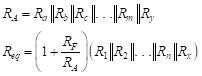
(32)
신청
TINACloud를 사용하여 다음 회로를 분석하여 V를 결정하십시오.아웃 아래 링크를 클릭하여 입력 전압의 관점에서
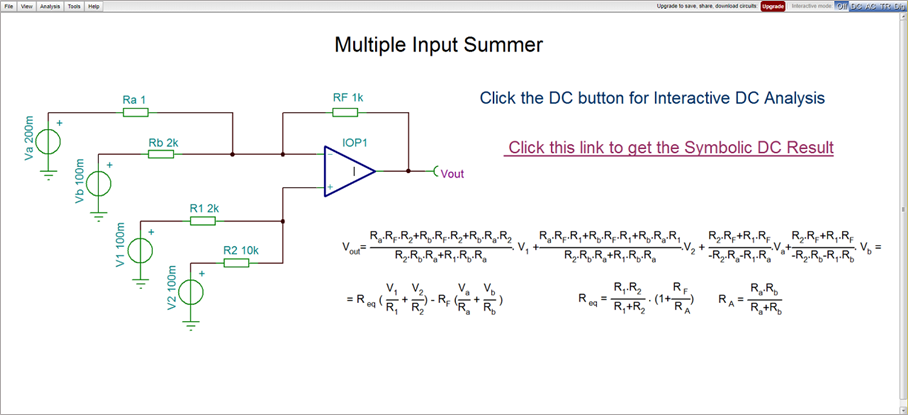
TINACloud에 의한 다중 입력 서머 회로 시뮬레이션
TINACloud에 의한 다중 입력 서머 회로 시뮬레이션
출력 전압은 각 입력을 관련 저항으로 나눈 값과 다른 저항을 곱한 입력의 선형 조합입니다. 곱셈 저항은 다음과 같습니다. RF 입력을 반전시키기위한 Req 비 반전 입력의 경우.
이 문제의 미지의 수는 다음과 같습니다. n + m +3 (즉, 알려지지 않은 저항 값). 따라서 우리는 n + m +이 미지수를 풀기 위해 3 방정식. 우리는 공식화 할 수있다. n + m (30)의 주어진 계수를 매칭시킴으로써 이들 방정식 중 하나를 선택한다. 즉, 방정식 (30), (31) 및 (32)로부터 방정식 시스템을 간단히 다음과 같이 개발합니다.
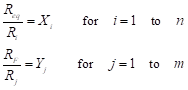
(33)
3 가지 더 많은 미지수가 있으므로 세 가지 제약 조건을 더 충족시킬 수있는 유연성이 있습니다. 일반적인 추가 제약 조건에는 입력 저항 고려 사항과 저항에 대한 합리적인 값이 포함됩니다 (예 : 정밀 저항기를 사용하지 않으려는 경우). R1 10와 같다.-4 옴!).
이상적인 연산 증폭기를 사용하는 설계에는 필요하지 않지만 비 이상적인 연산 증폭기에 중요한 설계 제약 조건을 사용합니다. 비 반전 연산 증폭기의 경우, 반전 입력에서 되돌아 보는 Thevenin 저항은 일반적으로 비 반전 입력에서 되돌아 보는 것과 동일하게 만들어집니다. 그림 (14)에 표시된 구성의 경우이 제약 조건은 다음과 같이 표현할 수 있습니다.
(34)
마지막 평등은 다음과 같은 정의에서 비롯됩니다. RA 방정식 (32)으로부터. 이 결과를 방정식 (31)으로 대입하면 제약 조건이 산출되며,
(35)
(36)
이 결과를 방정식 (33)으로 대입하면 간단한 방정식 세트가 산출됩니다.
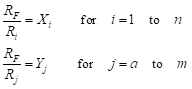
(37)
방정식 (34)과 방정식 (37)의 조합은 회로를 설계하는 데 필요한 정보를 제공합니다. 우리는 RF 방정식 (37)을 사용하여 다양한 입력 저항을 구하십시오. 저항의 값이 실용적인 범위에 있지 않으면 되돌아 가서 피드백 저항의 값을 변경합니다. 일단 입력 저항을 풀면 방정식 (34)을 사용하여 2 개의 연산 증폭기 입력에서 되돌아 오는 저항을 동일하게 만든다. 우리는 Rx 과 Ry 이 평등을 강제합니다. 방정식 (34) 및 (37)에는 설계에 대한 필수 정보가 포함되어 있지만 한 가지 중요한 고려 사항은 연산 증폭기 입력과 접지 사이에 저항을 포함할지 여부입니다 (Rx 과 Ry). 이 솔루션은 의미있는 값을 얻기 위해 반복을 요구할 수 있습니다 (즉, 솔루션을 한 번 수행하고 부정적인 저항 값을 산출 할 수 있습니다). 이러한 이유로, 우리는 계산량을 단순화하는 수치 절차를 제시한다.[1]
방정식 (34)은 다음과 같이 다시 쓸 수 있습니다.
(38)
식 (37)을 식 (38)에 대입하면,
(39)
우리의 목표는 저항의 값을 Xi 과 Yj. 합계 용어를 다음과 같이 정의합니다.

(40)
다음과 같이 수식 (39)을 다시 쓸 수 있습니다.
(41)
이것이 우리 설계 과정의 출발점입니다. 리콜 Rx 과 Ry 각각 접지와 비 반전 및 반전 입력 사이의 저항입니다. 피드백 저항은 다음과 같이 표시됩니다. RF 새로운 용어, Z,로 정의됩니다.
(42)
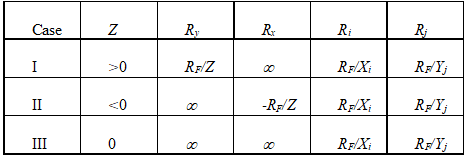
표 (1) - 인상적인 앰프 설계
우리는 저항 중 하나 또는 모두를 제거 할 수 있으며, Rx 과 Ry, 그림 (14)의 회로로부터. 즉, 이들 저항 중 하나 또는 둘 다 무한대로 설정할 수 있습니다 (즉, 개방 회로). 이렇게하면 세 가지 설계 가능성이 있습니다. 출력을 입력과 관련시키는 원하는 승수 요소에 따라 이러한 경우 중 하나가 적절한 설계를 산출합니다. 결과는 표 (1)에 요약되어있다.
TINA 및 TINACloud를 사용한 회로 설계
연산 증폭기 및 회로 설계에는 TINA 및 TINACloud에서 사용할 수있는 여러 가지 도구가 있습니다.
최적화
TINA의 최적화 모드 알 수없는 회로 매개 변수는 네트워크가 사전 정의 된 목표 출력 값 (최소 또는 최대)을 생성 할 수 있도록 자동으로 결정될 수 있습니다. 최적화는 회로 설계뿐만 아니라 교육에서 예제와 문제를 구성하는 데 유용합니다. 이 도구는 이상적인 연산 증폭기 및 선형 회로뿐만 아니라 실제 비선형 및 기타 장치 모델이있는 모든 비선형 회로에서도 작동합니다.
실제 연산 증폭기 OPA350가있는 반전 증폭기 회로를 생각해보십시오.
이 회로의 기본 설정으로 회로의 출력 전압은 2.5
TINACloud에서 DC 버튼을 누르면 쉽게 확인할 수 있습니다.
신청
TINACloud 온라인 회로 시뮬레이터를 사용하여 다음 회로를 분석하여 V를 결정하십시오.아웃 아래 링크를 클릭하여 입력 전압의 관점에서
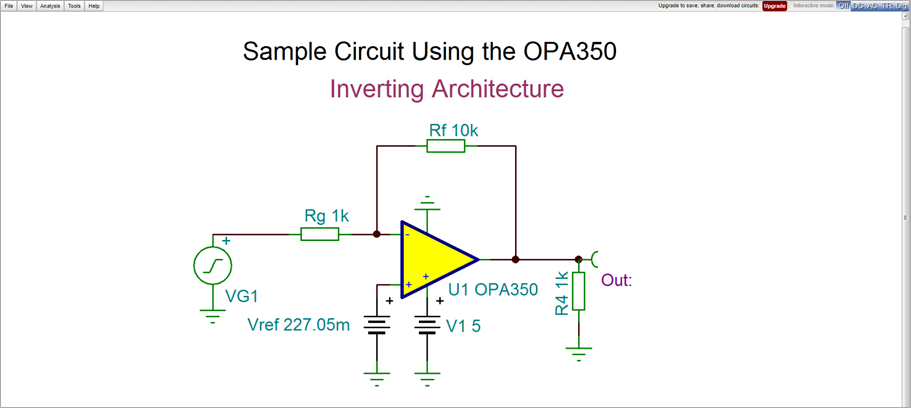
TINACloud를 이용한 OPA350 회로 시뮬레이션
TINACloud를 이용한 OPA350 회로 시뮬레이션
이를 준비하려면 목표 Out = 3V 및 결정할 회로 파라미터 (최적화 개체) Vref를 선택해야합니다. 이 객체의 경우 검색을 돕는 영역을 정의해야하지만 제약 조건을 나타낼 수도 있습니다.
TINACloud에서 최적화 대상을 선택하고 설정하려면 Vout 전압 핀을 클릭하고 최적화 대상을 예로 설정하십시오
그런 다음 같은 줄에서 ... 버튼을 클릭하고 값을 3로 설정하십시오.
각 대화 상자에서 확인을 눌러 설정을 완료하십시오.
이제 Vref Optimization Object를 선택하고 설정하겠습니다.
Vref를 클릭 한 다음 같은 줄에서 ... 버튼을 클릭하십시오.
상단의 목록에서 최적화 개체를 선택하고 최적화 / 개체 확인란을 설정하십시오.
두 대화 상자에서 확인을 누릅니다.
최적화 설정이 성공적으로 완료되면 아래와 같이 >> 로그 아웃과 Vref에 << 기호가 표시됩니다.
이제 Analysis 메뉴에서 Optimization을 선택하고 Optimization 대화 상자에서 RUN을 누릅니다.
최적화가 완료되면 발견 된 Vref 인 최적 값이 DC 최적화 대화 상자에 표시됩니다
설정을 검토하고 최적화를 온라인으로 실행하고 회로 시뮬레이션을 통해 아래 링크를 사용하여 확인할 수 있습니다.
분석 메뉴에서 최적화를 실행 한 다음 DC 버튼을 눌러 결과를 최적화 회로 (3V)에 표시하십시오.
TINACloud를 통한 온라인 최적화 및 회로 시뮬레이션
이 때 TINACloud에서는 단순한 DC 최적화 만 포함됩니다. 더 많은 최적화 기능이 TINA 오프라인 버전에 포함되어 있습니다.
AC 최적화
오프라인 버전의 TINA를 사용하면 AC 회로를 최적화하고 재 설계 할 수 있습니다.
MFB 2nd 주문 Chebyshev LPF.TSC 저역 통과 회로를 TINA의 Examples \ Texas Instruments \ Filters_FilterPro 폴더아래에 나와 있습니다.
AC 분석 / AC 전달 특성을 실행합니다.
다음 다이어그램이 나타납니다.
회로는 단일 (0dB) 게인과 1.45kHz 차단 주파수를가집니다.
이제 AC 최적화를 사용하여 회로를 재 설계하고 저주파수 게인을 6dB로 설정하고 컷오프 주파수를 900Hz로 설정하십시오.
주의 사항 일반적으로 최적화 도구는 변경에만 적용됩니다. 필터의 경우에는 필터 디자인 도구 대신 사용할 수 있습니다. 나중에이 주제를 다룰 것입니다.
이제 최적화를 사용하면 게인과 컷오프 주파수가 최적화 대상이됩니다.
도구 모음 또는 분석 메뉴 "최적화 대상 선택"에서 "최적화 대상 선택"아이콘을 클릭합니다.
커서가 아이콘으로 바뀝니다. ![]() . 새 커서 기호로 Vout Voltage 핀을 클릭하십시오.
. 새 커서 기호로 Vout Voltage 핀을 클릭하십시오.
다음 대화 상자가 나타납니다.
AC 목표 기능 버튼을 클릭하십시오. 다음 대화 상자가 나타납니다.
Low Pass 확인란을 선택하고 Target 컷오프 주파수를 900. 이제 Maximum 확인란을 선택하고 Target을 6.
그런 다음 최적화 대상에 도달하기 위해 변경할 회로 매개 변수를 선택하십시오.
클릭 ![]() 기호 또는 분석 메뉴에서 제어 개체 선택 줄을 클릭합니다.
기호 또는 분석 메뉴에서 제어 개체 선택 줄을 클릭합니다.
커서가 위의 기호로 바뀝니다. 이 새로운 커서로 C1 커패시터를 클릭하십시오. 다음 대화 상자가 나타납니다.
선택 단추를 누르십시오. 다음 대화 상자가 나타납니다.
프로그램은 최적 값이 검색 될 범위 (제약)를 자동으로 설정합니다. 위에 표시된 것처럼 20n의 끝 값.
이제 R2에 대해 동일한 절차를 반복하십시오. 종료 값을 20k로 설정합니다.
최적화 설정을 완료 한 후 분석 메뉴에서 최적화 / AC 최적화 (전송)를 선택하십시오.
다음 대화 상자가 나타납니다.
확인을 눌러 기본 설정을 수락하십시오.
짧은 계산 후 최적이 발견되고 변경된 구성 요소 매개 변수가 나타납니다.
마지막으로 AC Analysis / AC Transfer Characteristics 실행 회로 시뮬레이션으로 결과를 확인하십시오.
다이어그램에 표시된 것처럼 목표 값 (Gain 6db, Cutoff frequency 900Hz)에 도달했습니다.
TINA 및 TINACloud에서 회로 디자이너 도구 사용
TINA와 TINAcloud에서 회로를 설계하는 또 다른 방법은 Simple Design Tool이라고하는 Circuit Designer 도구를 사용하는 것입니다.
디자인 툴은 회로의 설계 방정식과 함께 작동하여 지정된 입력 결과가 지정된 출력 응답이되도록합니다. 도구에는 입력 및 출력에 대한 설명과 구성 요소 값 간의 관계가 필요합니다. 이 도구는 다양한 시나리오에 대해 반복적이고 정확하게 해결할 수있는 솔루션 엔진을 제공합니다. 계산 된 구성 요소 값은 회로도에서 자동으로 설정되며 시뮬레이션 결과를 확인할 수 있습니다.
Circuit Designer 도구를 사용하여 동일한 회로의 AC 증폭을 설계합시다.
TINACloud의 Design Tool 폴더에서 회로를 엽니 다. 다음 화면이 나타납니다.
이제 AC 분석 / AC 전달 특성을 실행 해 봅시다.
다음 다이어그램이 나타납니다.
이제 유니티 게인 (0dB)을 갖도록 회로를 다시 디자인 해 봅시다.
도구 메뉴에서이 회로 재 설계를 호출하십시오.
다음 대화 상자가 나타납니다.
Gain을 -1 (0 dB)로 설정하고 Run 버튼을 누릅니다.
계산 된 새 구성 요소 값은 빨간색으로 그려진 회로도 편집기에 즉시 나타납니다.
수락 버튼을 누릅니다.
변경 사항이 확정됩니다. AC 분석 / AC 전송 특성을 다시 실행하여 재 설계된 회로를 확인하십시오.
——————————————————————————————————————————— —-
1이 기술은 캘리포니아 주립대 학교 롱 비치 필 (Phil Vrbancic) 학생이 고안 한 것으로, IEEE Region VI Prize Paper Contest에 제출 된 논문에서 발표되었습니다.

 현재 – 6. 연산 증폭기 회로 설계
현재 – 6. 연산 증폭기 회로 설계 이전 - 5. 결합 된 반전 및 비 반전 입력
이전 - 5. 결합 된 반전 및 비 반전 입력